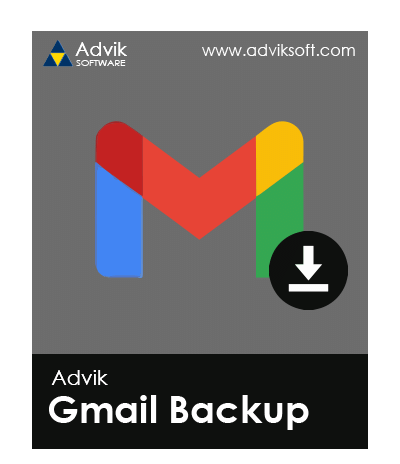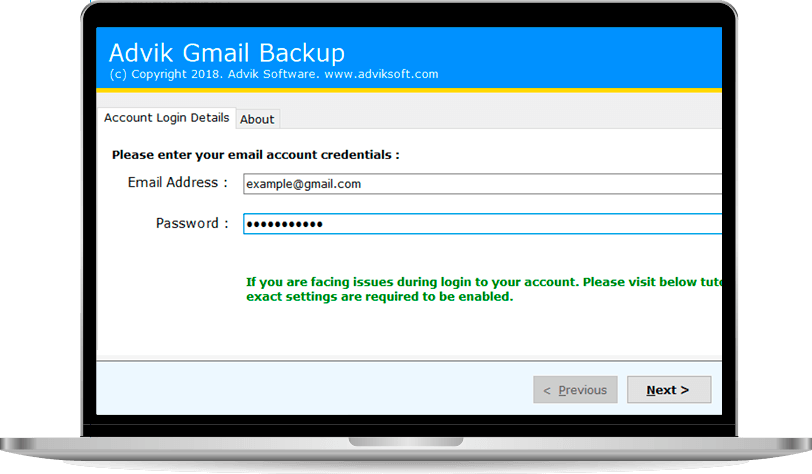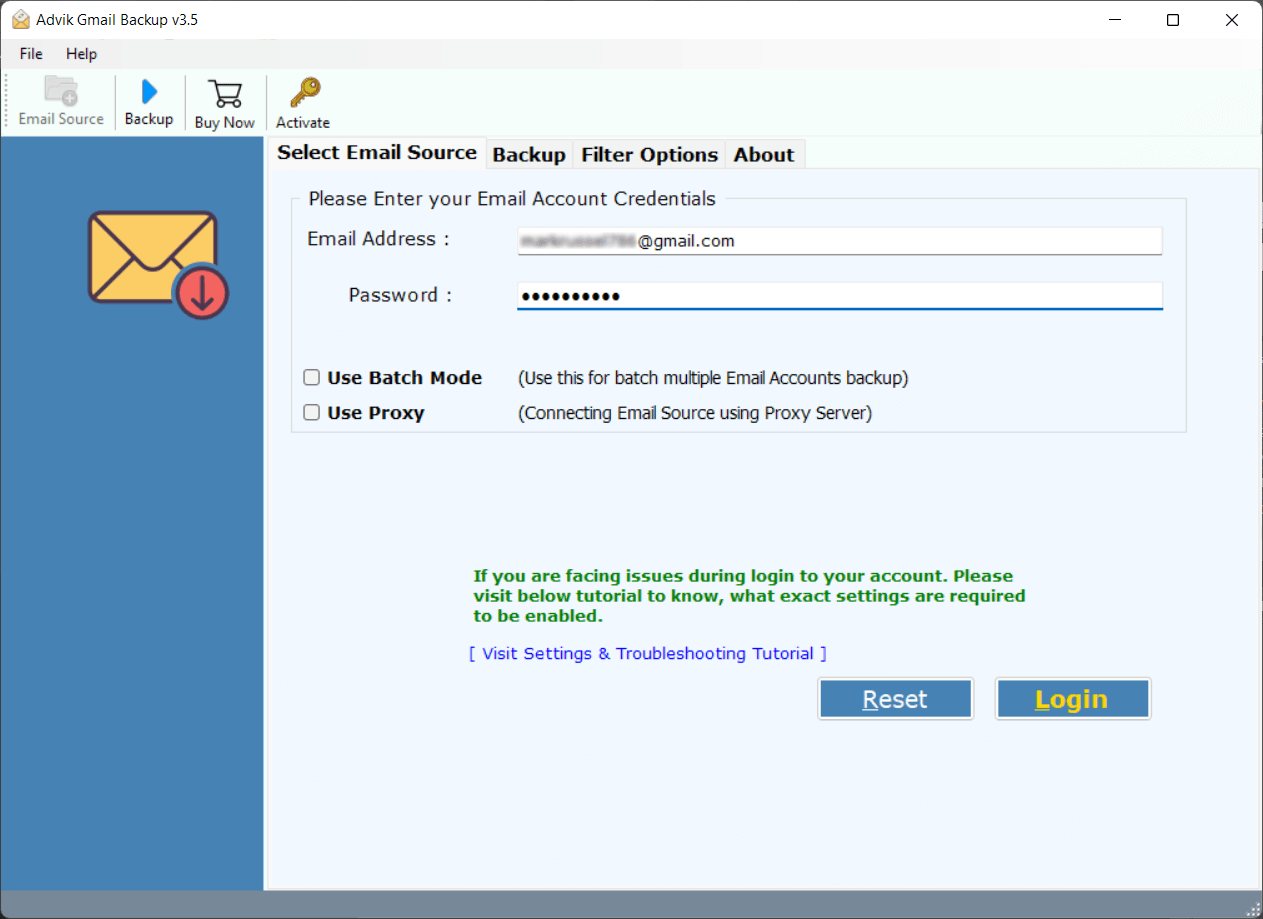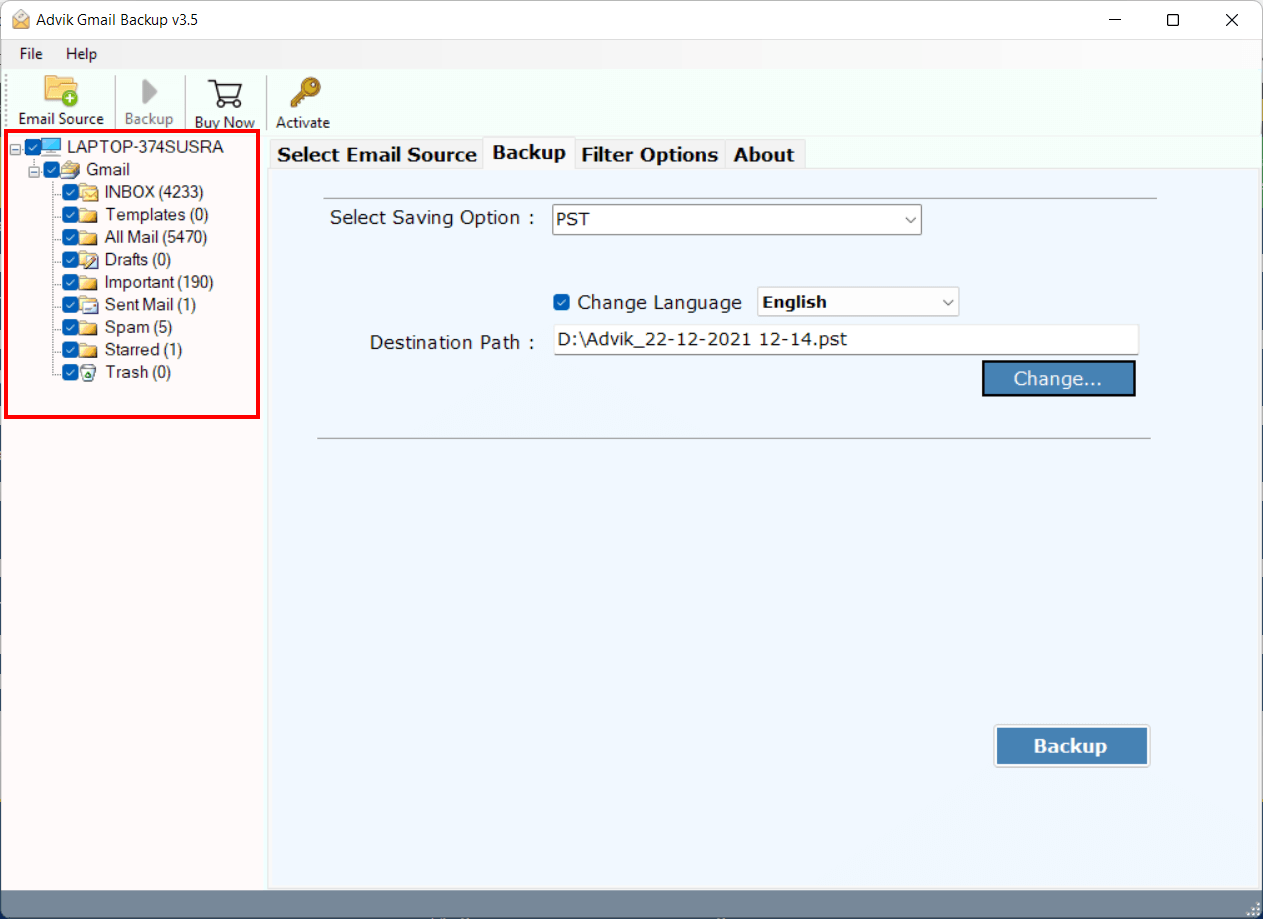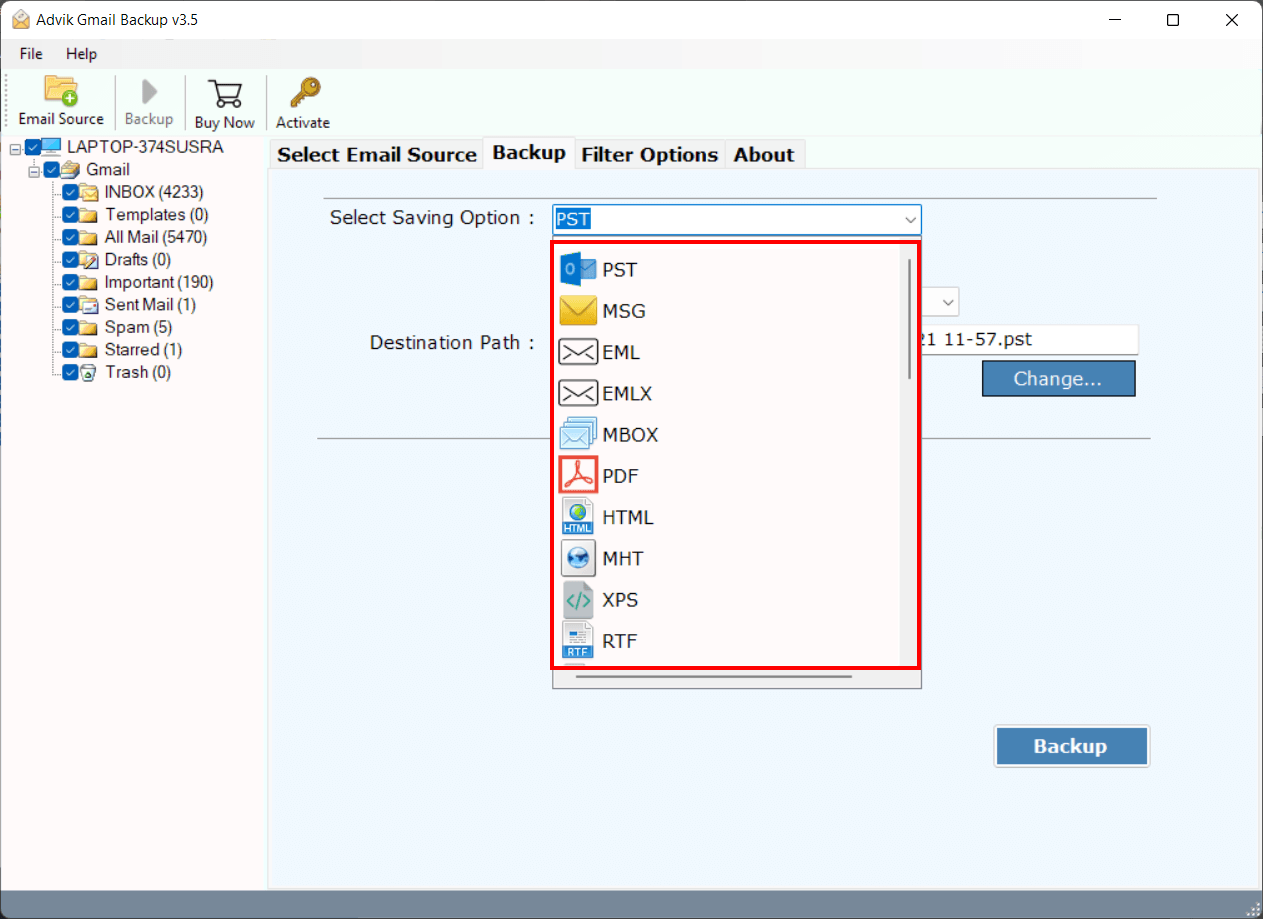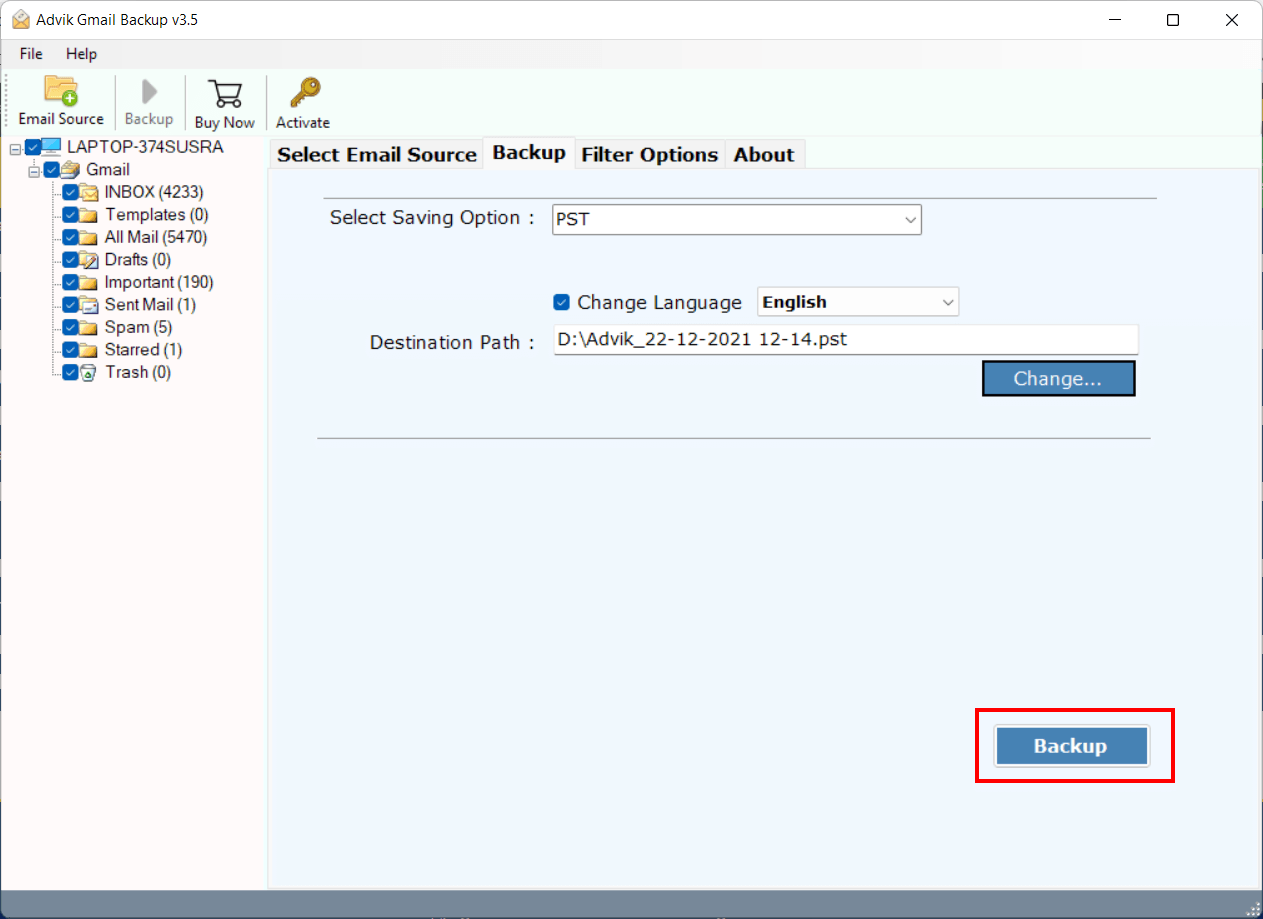Advik Gmail 백업 도구
Gmail 이메일을 로컬 드라이브로 쉽게 내보낼 수 있는 안정적인 솔루션입니다. 이 소프트웨어는 보안 강화를 위해 고급 기능을 갖추고 있습니다. Gmail 이메일과 폴더를 PST, PDF, MBOX, EML, DOC 및 기타 다양한 유용한 파일 형식으로 백업하세요.
보너스: 동일한 소프트웨어를 사용하여 Google Workspace 백업
- 사서함 폴더 계층 및 전자 메일 속성 유지
- 첨부 파일이 있는 대량의 Gmail 이메일을 컴퓨터에 다운로드
- 100% 안전하고 안전하며 광고가 없는 정통 소프트웨어
- Gmail에서 PDF , PST, EML, MSG, MBOX 및 15개 이상의 형식으로 이메일 내보내기
- 선택적 이메일 마이그레이션/변환을 위한 고급 이메일 필터 적용
- UNICODE 언어 유지 및 유지(영어 이외의 텍스트)
- Gmail 이메일을 Excel 및 기타 문서 파일 형식으로 내보내기
- Windows 11 및 모든 이전 버전에서 작동 가능합니다. (32/64비트와 호환)